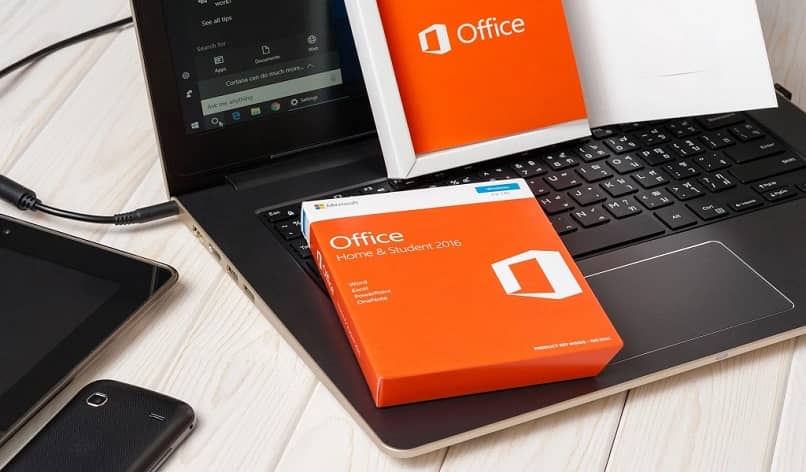
Każdy przynajmniej raz w życiu korzystał z programu pakietu Office. Nie jest to przypadek, ale każdy z jego wariantów, takich jak PowerPoint w wersji online, zapewnia pełną obsługę klienta. Dlatego musisz nauczyć się korzystać ze wszystkich jego funkcji, a mając to na uwadze, dzisiaj zobaczysz Jak utworzyć wyskakujące okienko lub wyskakujące okienko w programie PowerPoint.
Nie ma nic lepszego niż dodatkowe okno informacyjne, które przekazuje odbiorcom interesujące lub istotne informacje. Ponieważ dzięki temu nie tylko jeszcze bardziej przyciągniesz uwagę wszystkich, ale także będziesz wyglądać jak profesjonalista podczas mówienia.
Jak utworzyć wyskakujące okienko lub wyskakujące okienko w programie PowerPoint?
Zanim zaczniesz utwórz wyskakujące okienko lub wyskakujące okienko w programie PowerPointMusisz pamiętać, że kroki, które należy wykonać, nie są skomplikowane, ale są dość długie, a także powinieneś mieć pewne pojęcie o programie PowerPoint, aby się nie pomylić.
Teraz, aby przejść przez kolejne kroki, musisz najpierw wiedzieć, że wyskakujące okienko jest w zasadzie tym, co mówi jego nazwa. To znaczy mała sekcja informacji, która będzie unosić się na slajdzie po naciśnięciu przycisku, który go zawiera.
Krok numer 1
Pierwszą rzeczą, którą musisz zrobić, jest utworzenie slajdu w programie PowerPoint lub otwarcie takiego, który już istnieje, gdy już to zrobisz, przejdź do menu „Wstawić”, I naciśnij ikonę o nazwie„ Kształty ”, która pokaże kilka cyfr w rozwijanym menu, wybierz jedną.
Następnie utwórz kształt, pamiętaj, że to ten, którego użyjesz do okna, więc musi to być kształt odpowiedni do Twojej pracy, na przykład: jeśli zdecydujesz się zrobić mapę koncepcyjną w programie PowerPoint, możesz użyć kółek lub prostokątów .
Krok numer 2
Po przygotowaniu wszystkich powyższych opcji wybierz utworzony formularz i po wyświetleniu listy opcji kliknij „Format kształtu”, Otworzy się okno dialogowe, w którym kliknij „Wypełnij” i wybierz „Wypełnienie pełne”, a następnie wybierz kolor, jeśli chcesz.
Aby kontynuować, przejdź do suwaka „Przezroczystość”, który się tam pojawi i ustaw go na 95%; może to być naprawdę pożądany rozmiar. Pamiętaj, że tworzenie przezroczystego obrazu lub tekstu w programie PowerPoint jest bardzo łatwe.
Na koniec kliknij opcję „Kolor linii” który znajdzie się w lewym panelu, w tym przypadku należy nacisnąć opcję „Brak linii”, a następnie kliknąć „Zamknij”, aby zapisać wprowadzone zmiany.
Krok numer 3
Na następny ruch utwórz „Pole tekstowe”, w nim napisz, co chcesz, w wybranym formacie. Następnie wybierz ponownie swój kształt i kliknij kartę „Animacja”, a następnie „Animacja niestandardowa”, co otworzy okno, w którym wybierzesz odpowiednio „Dodaj efekt” i „Wejście”, ta czynność spowoduje pojawi się menu, w nim wybierz efekt „Przejście”.

Ostatnie kroki do osiągnięcia celu
Po dodaniu efektu Powinieneś przejść do okna „Start” znajdującym się w prawej górnej części zakładki „Animacja”, pojawi się rozwijane menu, w którym należy zaznaczyć opcję „Po kliknięciu”.
Będziesz mieć teraz instancję efektu, która pojawi się na dole okna dialogowego „Animacja niestandardowa”. Aby zakończyć, kliknij prawym przyciskiem myszy „Czas”. Powinno to otworzyć okno o nazwie „Opcje efektu”.
Tam kliknij przycisk „Wyzwalacze”, a w tym miejscu wybierz „Uruchom efekt po kliknięciu przycisku myszy”, po zakończeniu naciśnij „OK” i voila, na tym skończysz. Możesz więc powiedzieć, że nauczyłeś się tworzyć wyskakujące okienko w programie PowerPoint.

